Ada banyak trik kecil yang rapi untuk dipelajari sehingga Anda dapat menggunakan macOS dengan cepat dan nyaman. Salah satu triknya adalah bagaimana memilih semua. Siapa pun yang datang dari PC harus terbiasa dengan kurangnya opsi klik kanan penuh atau fitur pilih semua mungkin bekerja secara berbeda. Atau mungkin Anda tidak pernah menyadari bahwa Mac memiliki fitur ini. Jadi di bawah ini kita akan membahas cara memilih semua di macOS.
Isi
- Fitur Dasar Pilih Semua
- Bagaimana Jika Anda Hanya Ingin Memilih Set Item Tertentu?
Fitur Dasar Pilih Semua
Sangat mudah untuk memilih semua di Mac. Anda cukup menekan Command dan huruf A secara bersamaan di keyboard Anda. Anda dapat menggunakannya dalam berbagai pengaturan. Jika saya melakukannya di dokumen Word ini, semua teks memilih:
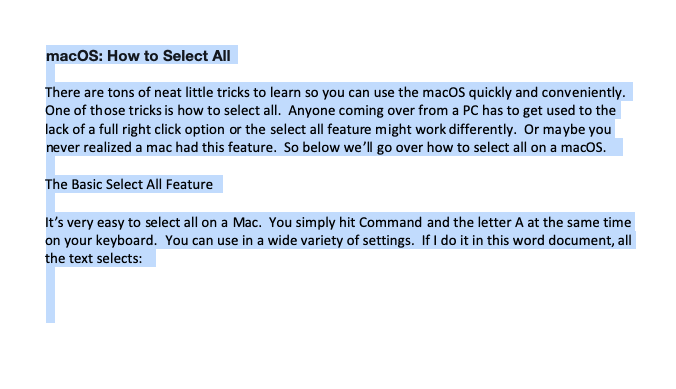
Ia bahkan bekerja pada finder jika Anda membuka jendela itu. Anda juga dapat melakukannya jika Anda mengklik desktop Anda dan menekan Command-A. Kemudian setiap dokumen di desktop Anda akan dipilih sekaligus.
Bagaimana Jika Anda Hanya Ingin Memilih Set Item Tertentu?
Memilih beberapa item juga mudah. Jika Anda ingin beberapa item dari desktop Anda diseret ke tempat lain, misalnya, cukup klik dokumen pertama yang ingin Anda pilih. Seret ikon panah hingga Anda melihat kotak, lalu seret kotak itu hingga menutupi beberapa dokumen, seperti ini:
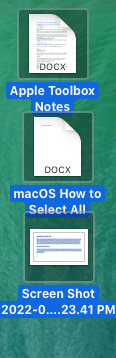
Pilihan lainnya adalah jika Anda berada di menu seperti Finder, Anda juga dapat memilih beberapa item dengan mengklik item pertama dan kemudian menahan tombol Command. Kemudian Anda dapat mengklik item yang Anda inginkan satu per satu untuk memilih semuanya sekaligus.
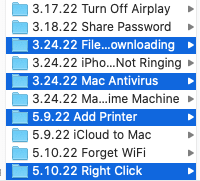
Jika Anda ingin memilih seluruh daftar sekaligus, klik item pertama dalam daftar yang Anda inginkan, tahan tombol Shift, lalu pilih item terakhir:
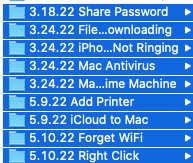
Untuk membatalkan pilihan satu item, Anda dapat menekan Command-A dan klik item yang ingin Anda batalkan pilihannya.